Un vpn https www supinfo com articles single -creation-vpn-windows- server- -r Un VPN Virtual Private Network réseau privé virtuel en français permet d'accéder à des ordinateurs distants comme si l'on était connecté au réseau local On peut ainsi avoir un
https www supinfo com articles single -creation-vpn-windows- server- -r Un VPN Virtual Private Network réseau privé virtuel en français permet d'accéder à des ordinateurs distants comme si l'on était connecté au réseau local On peut ainsi avoir un accès au réseau interne réseau d'entreprise par exemple Je vais donc vous expliquer comment mettre en place ce dispositif via Windows Server r en prenant comme exemple l ? entreprise MS Informatique Mise en place du VPN A ?n de mettre en place le VPN nous devons le créer à partir du serveur Après avoir cliqué sur Ajouter des rôles et des fonctionnalités ? une fenêtre d ? assistance s ? a ?che Cliquons sur Suivant ? CCette page nous demande quel type de service nous voulons installer Pour créer un VPN il faut sélectionner Installation basée sur un rôle ou une fonctionnalité ? Cliquons ensuite sur Suivant ? Nous devons maintenant sélectionner le serveur sur lequel nous allons mettre en place le VPN Ici un seul choix s ? o ?re à nous Nous pouvons cliquer sur Suivant ? CIl faut à présent déterminer le rôle de l ? outil que nous voulons créer Dans le cas d ? un VPN nous devons sélectionner l ? accès à distance Une fois coché cliquons sur Suivant ? Sur cette page nous n ? avons rien à cocher Cliquons sur Suivant ? Ici l ? assistant nous décrit à quoi sert un VPN et que faire pour le con ?gurer Cliquons sur Suivant ? CSélectionnons les services du VPN Il nous faut donc cocher DirectAccess et VPN ? Une fois cochée l ? assistant nous demande de valider notre choix Cliquons simplement sur Ajouter des fonctionnalités ? puis sur Suivant ? pour continuer l ? installation CCette page décrit le rôle du serveur Web Cliquons sur Suivant ? Ici rien à cocher Cliquons sur Suivant ? CNous avons désormais inclus tous les services et toutes les options nécessaires à la création du VPN Cliquons à présent sur Installer ? pour créer le VPN dans le serveur Une fois l ? installation terminée cliquons sur Fermer ? CNous pouvons donc remarquer que l ? accès à distance a bien été créé dans le serveur Il faut désormais le con ?gurer Con ?guration du VPN Après avoir cliqué sur Accès à distance ? nous pouvons remarquer un message d ? alerte nous disant qu ? une con ?guration est requise a ?n que le VPN soit opérationnel Cliquons donc sur Autres ? ? a ?n de le con ?gurer CAprès cela une nouvelle fenêtre s ? ouvre Cliquons sur Ouvrir l ? Assistant Mise en route ? pour commencer la con ?guration du VPN CUne nouvelle fenêtre s ? ouvre Nous allons déployer le VPN uniquement CEnsuite une nouvelle fenêtre s ? ouvre Nous allons faire un clique-droit sur le serveur local puis sélectionner Con ?gurer et activer le routage et l ? accès à distance ? CUn assistant d ? installation se met en
Documents similaires
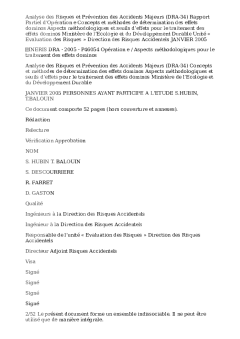

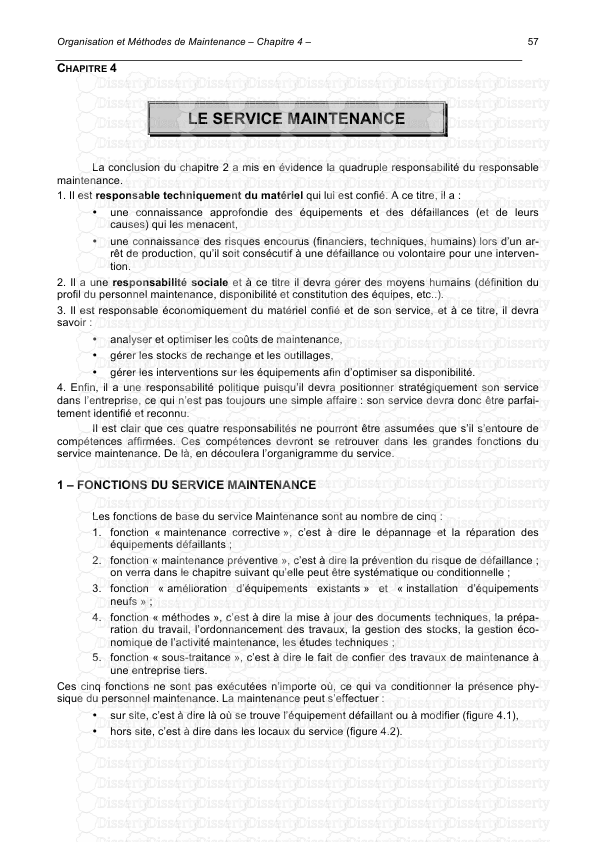
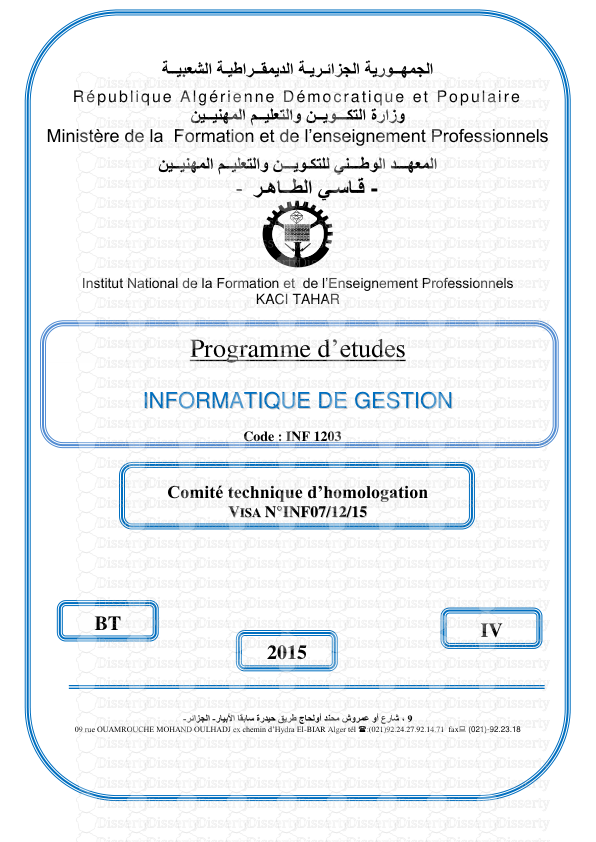
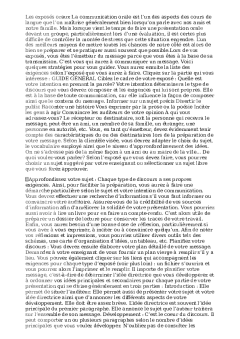
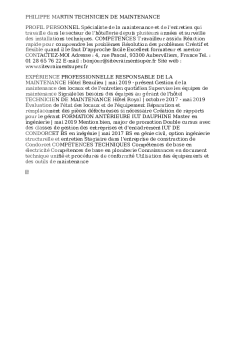

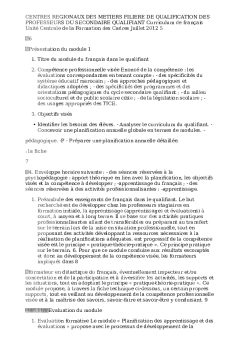
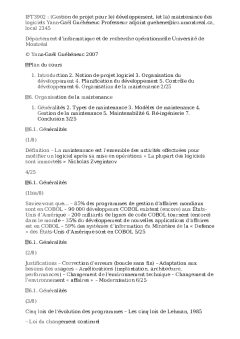

-
33
-
0
-
0
Licence et utilisation
Gratuit pour un usage personnel Aucune attribution requise- Détails
- Publié le Nov 16, 2022
- Catégorie Management
- Langue French
- Taille du fichier 32.9kB


